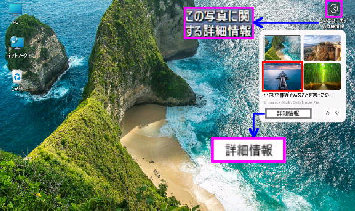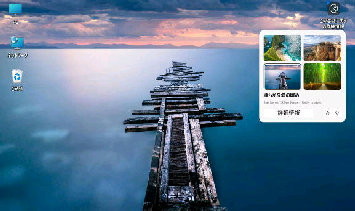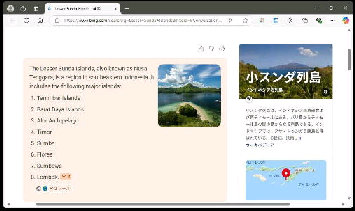●デスクトップ壁紙 「Windows スポットライト」 の写真を変更
上図で、赤枠のサムネイル をクリック
した結果です。
24H2 累積更新プログラム KB5052093
または、2025年3月の更新を適用すると
専用アイコンへの 「マウスホバー」 で、
4つのサムネイルが表示されます。
サムネイル表示された写真の内、現在
表示中の写真 「以外」 をクリックすると
直ちに壁紙 (背景) が変更されます。
デスクトップ壁紙 (背景) が、選択した
サムネイルの写真に変更されます。
専用デスクトップアイコン (この写真に関
する詳細情報) をダブルクリックすること
でも、同様に写真の詳細を確認できます。
《 Windows 11 バージョン24H2 画面 》
左図は、赤枠のサムネイル をクリック
する例です。
サムネイルウィンドウ下部の 「詳細情報」
ボタンからは、Microsoft Edge が起動し、
Bing で写真の詳細を確認できます。
専用デスクトップアイコン (この写真に関
する詳細情報) を右クリックした画面です。
専用デスクトップアイコン、他のショート
カットアイコン、別のアプリのウィンドウ、
タスクバーなどが非表示になります。